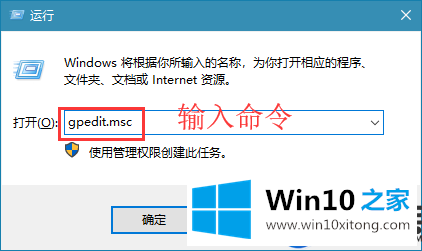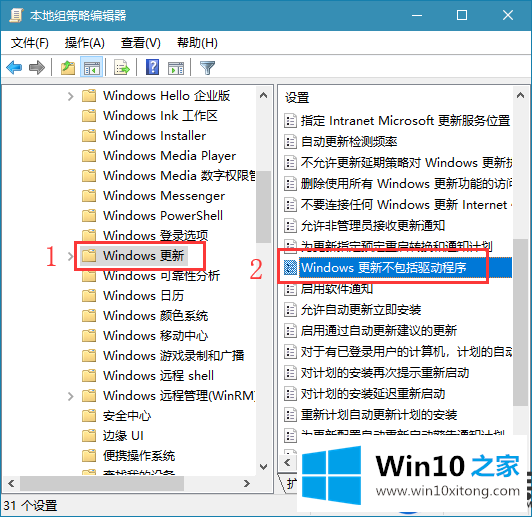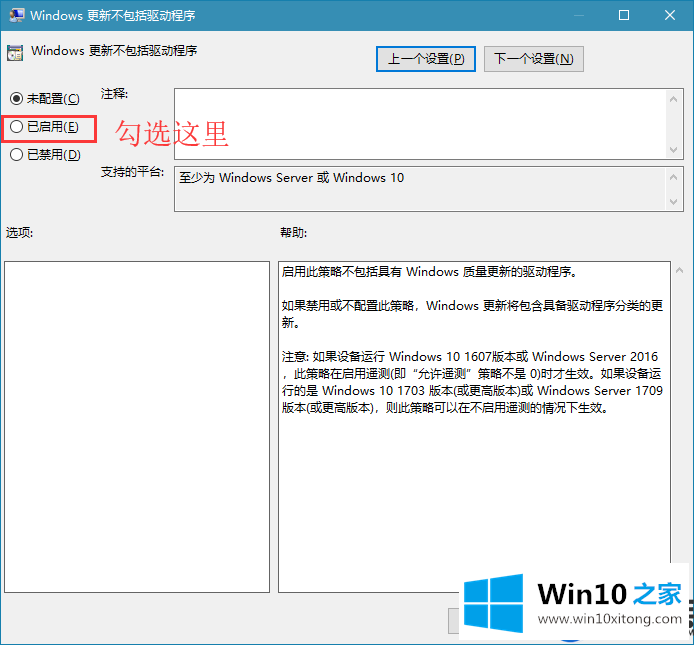怎么禁绝Win10驱动自动更新呢
时间:2019-03-15 15:57:23
来源:www.win10xitong.com
作者:win10
每次的Win10系统更新时,会把系统大部分配置进行更新升级,其中还有一些驱动,可是更新之后极易出现不兼容的情况,有很多用户就觉得驱动就不必一直更新,有什么办法可以设置在系统更新的时候,驱动不会跟着一起升级的办法。对此,小编通过了一些实验终于找到可以设置驱动不会跟着系统一起更新的方法。
推荐:
萝卜家园win10旗舰版
设置过程:
1、按在“win+r”调出运行窗口,并输入gpedit.msc命令!
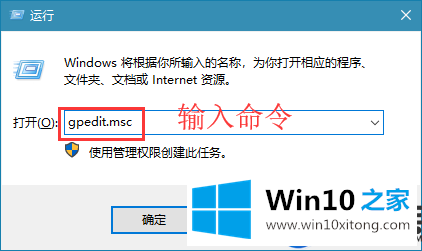
2、依次展开:计算机管理-管理模板-windows组件-Windows更新;并相应的在右侧找到“windows更新不包括驱动程序”
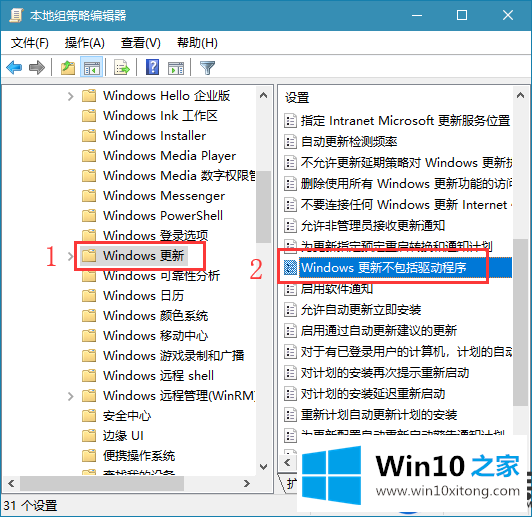
3、然后,大击打开,如图点击启用即可;
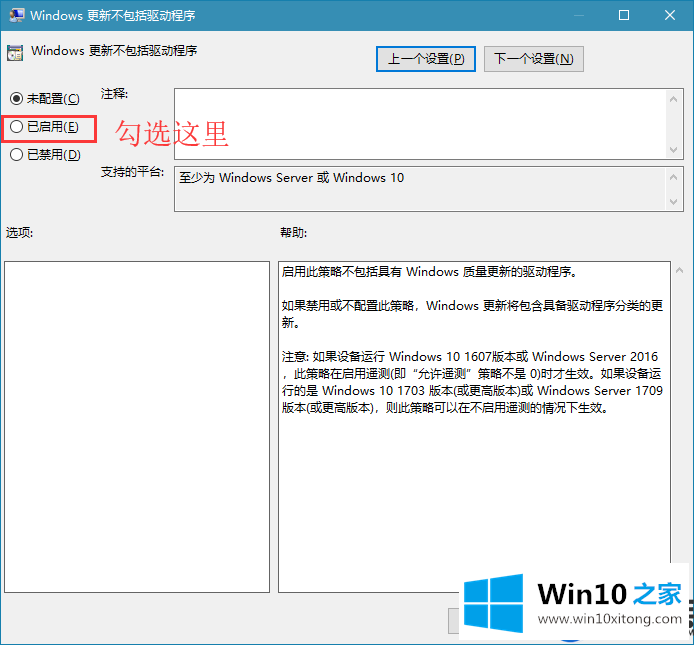
上面的步骤操作完了之后,以后系统更新,驱动也不会再进行更新了,大家就可以继续使用原本的驱动了。有需要的用户可以对照上面的步骤去设置即可。